Win7電腦定時關機或重啟怎么設置?Win7電腦定時關機或重啟的設置方法
在日常的生活、工作中,我們都離不開電腦,使用電腦會讓我們的工作更加的便捷高效了很多。為了能使在上班的時間中合理的使用電腦,較少開機所浪費的時間,我們就可以將電腦設置一下,規定一個時間中將電腦自動的關機或者是重啟。使用這種定時功能,就可以大大的減少了一些不必要的麻煩。下面就由小編帶領大家來怎么去設置Win7定時重啟或者是定時管理的操作。
 方法/步驟
方法/步驟1、打開“開始菜單”,在“開始菜單”下部的搜索欄中輸入“任務計劃程序”,當顯示出“任務計劃程序”選項的時候,點擊進入;
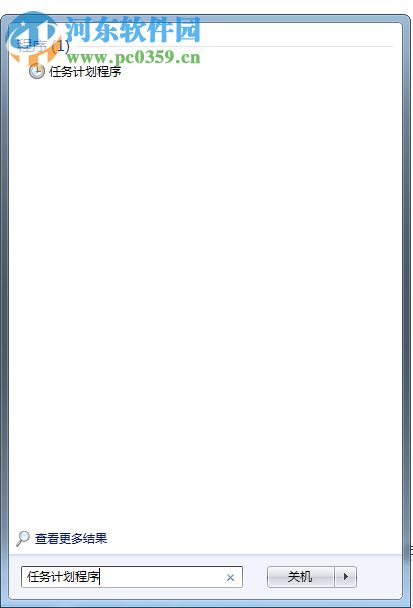
2、在“任務計劃程序”窗口界面中的操作欄中,找到“創建基本任務”,并點擊進入到“創建基本任務向導”界面;

3、進入到“創建基本任務向導”界面后,在名稱位置輸入“定時關機”,然后點擊下一步;

4、點擊下一步后進入到“任務觸發器”的界面,可在這里將設定關機的時間進行設定,可選擇設定為每天、每周、每月等信息,設定完成后點擊下一步;

5、設定關機時間的截止點,每天到這個時間節點將會自動關機;
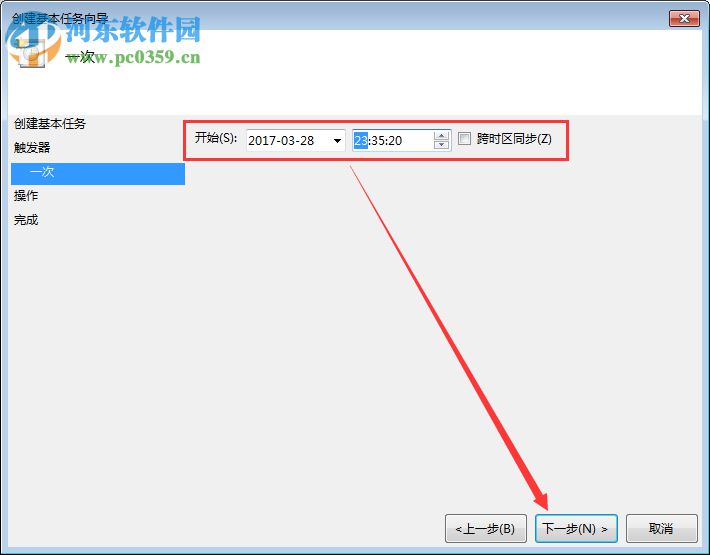
6、在“操作”項目中選擇“啟動程序”選項,隨后點擊下一步進行操作;
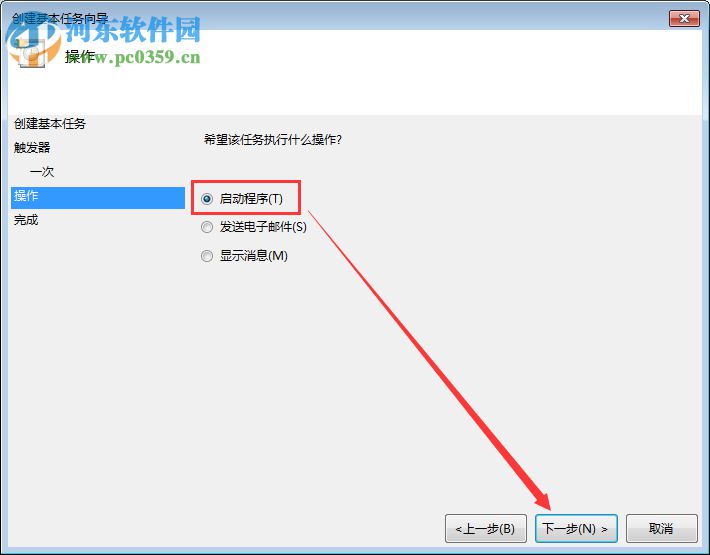
7、在打開的“啟動程序”選項界面中點擊“瀏覽”,找到C:WindowsSystem32Shutdown.exe并點擊打開;
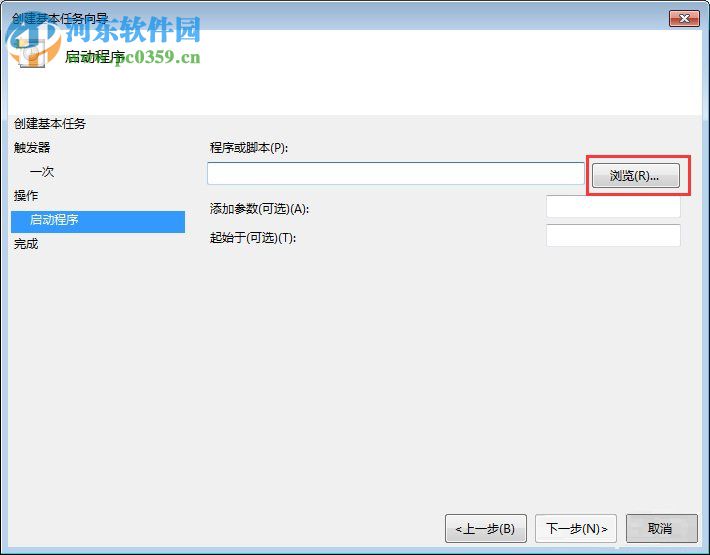
8、如果是想以上的信息設定關機,可在“添加參數”中輸入“-s”,若是想重新啟動,則輸入“-r”,隨后點擊下一步;
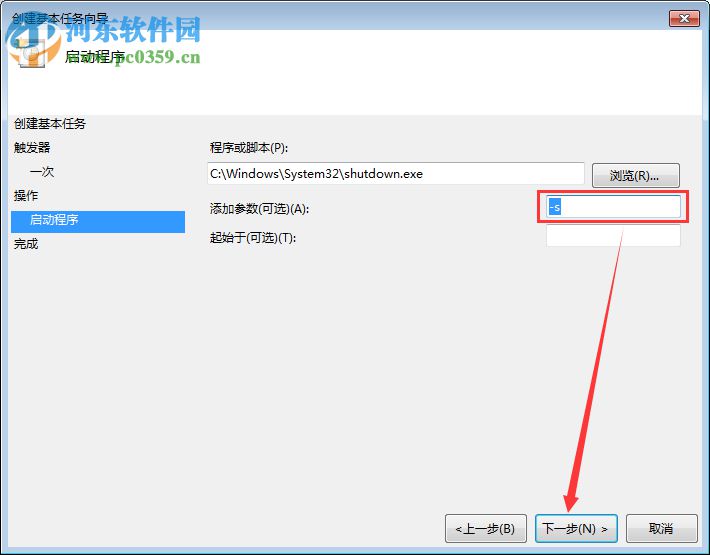
9、這時在“摘要”的界面進行設定信息的復查,若沒問題,可直接點擊“完成”來結束所有的設定信息;
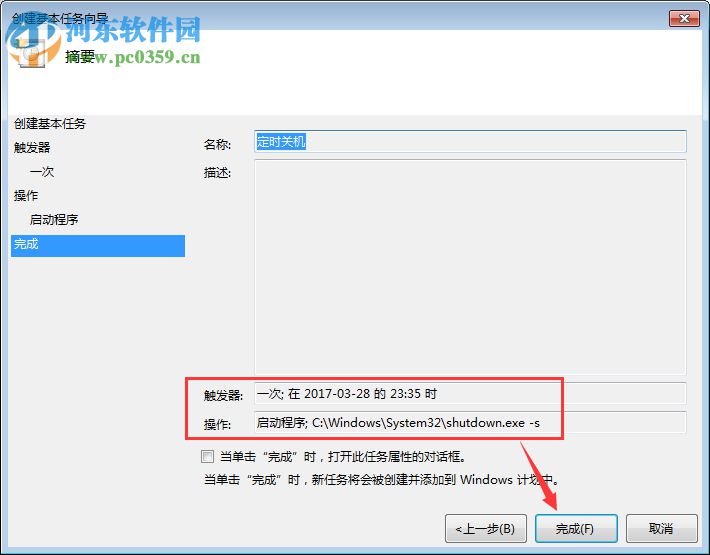
10、如果覺得上述的方法過于繁瑣,可下載一個關機或者是自動重啟的軟件進行操作。

關機王定時關機軟件
大小:1.54 MB版本:3.519 官方版環境:WinXP, Win7, WinAll

 網公網安備
網公網安備